روش 1: در اینترنت جستجو کنید
سریعترین راه برای یافتن داده های مانیتور آنلاین است ، اما فقط درصورتی که کاربر مدل دستگاه را بداند. کافی است یک کاتالوگ آنلاین مانند Yandex.Market یا e-Catalog یا هر فروشگاه آنلاین را باز کنید و در آنجا اطلاعات مربوط به مانیتور را جستجو کنید. معمولاً نسبت ابعاد همیشه در کنار حداکثر وضوح صفحه پشتیبانی می شود.
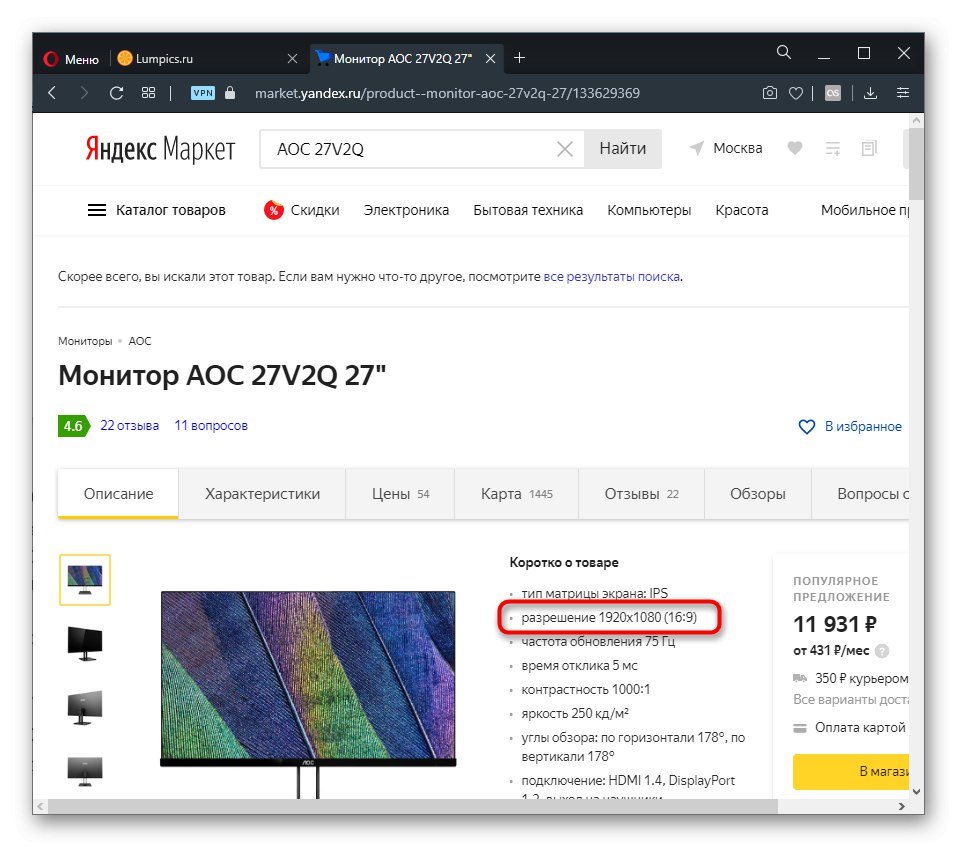
نام مانیتور را می توانید از زیر محصول روی جعبه مشاهده کنید و اگر در آنجا نیست ، به پشت مانیتور نگاه کنید - اغلب در صفحه پشتی که نام آن مشخص است ، برچسب هایی وجود دارد که احتمالاً دارای مشخصات فنی است. در دستگاه های قدیمی ، گاهی اوقات نام مدل در جلو ، بالا یا پایین نمایشگر نوشته می شود.
اگر این یک لپ تاپ است ، باید نام دقیق مدل دستگاه یا حداقل خط آن را جستجو کنید.
روش 2: تعیین سرنوشت
کاربر می تواند نسبت ابعاد را خودش محاسبه کند ، قبلاً یاد گرفته است بیشترین از وضوح صفحه پشتیبانی می کند. در ویندوز ، برای این منظور باید روی دسک تاپ کلیک راست کرده و به آن بروید گزینه های صفحه.
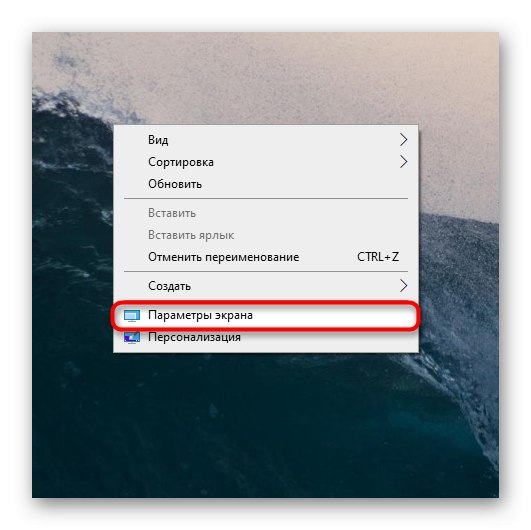
بلوک را در ده بالا پیدا کنید "وضوح صفحه"، لیست را گسترش دهید و حداکثر مقدار را ببینید. در "هفت" شما نیز باید کار مشابهی انجام دهید.
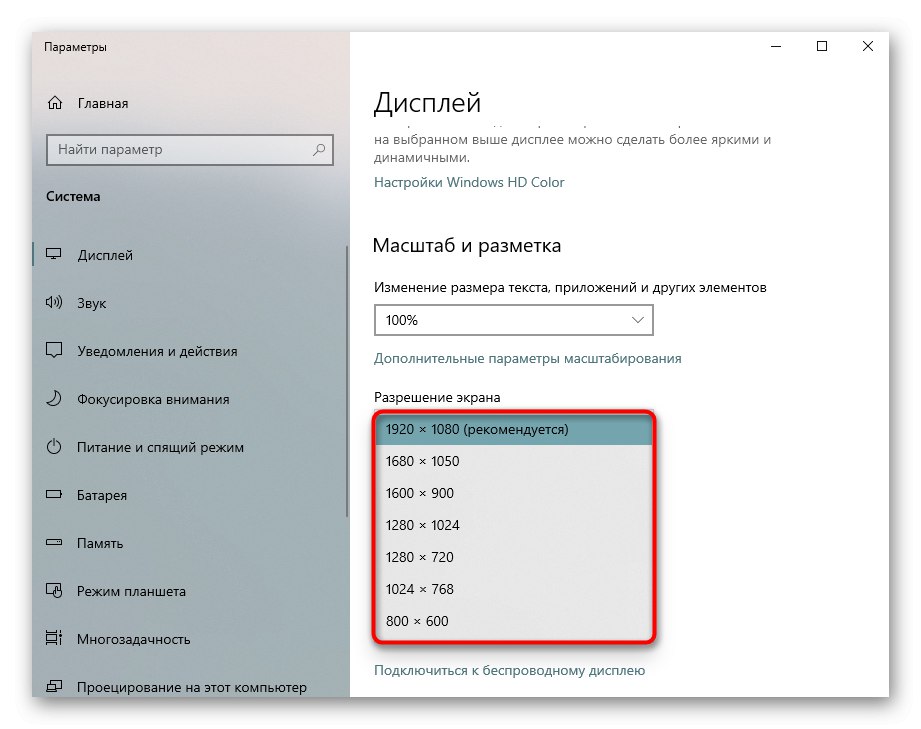
برای تعیین صحیح حداکثر وضوح صفحه ، درایورهای کارت گرافیک باید نصب شوند!
اکنون 2 گزینه وجود دارد که با این اطلاعات چه کاری انجام دهید.
گزینه 1: مقایسه با لیست
خود را در میان قطعنامه های ذکر شده در زیر پیدا کنید و ببینید به چه نسبت ابعادی اشاره دارد:
4:3
- 320×240;
- 400×300;
- 512×384;
- 640×480;
- 800×600;
- 1024×768;
- 1152×864;
- 1280×960;
- 1400×1050;
- 1600×1200;
- 1920×1440;
- 2048×1536.
5:4
- 720×576;
- 1280×1024.
16:9
- 854×480;
- 1280×720;
- 1366×768;
- 1920×1080;
- 2560×1440;
- 5120×2880.
16:10
- 640×400;
- 1280×768;
- 1280×800;
- 1440×900;
- 1680×1050;
- 1920×1200;
- 2560×1600.
17:9
- 4096×2160.
21:9
- 2560×1080;
- 3440×1440;
- 5120×2160.
24:10
- 3840×1600.
32:9
- 2560×1440;
- 3840×1080;
- 5120×1440.
32:10
- 3840×1200;
- 3840×2400.
گزینه 2: خود محاسبه
اگر وضوح صفحه نمایش متفاوتی دارید یا می خواهید روش جهانی تعیین نسبت ابعاد نمایشگر را بخاطر بسپارید ، فقط باید عرض را بر ارتفاع تقسیم کنید و سپس نسبت تصویر را به همان ترتیب تقسیم کنید. به عنوان مثال ، یک تفکیک 1080 × 1920 هنگام تقسیم عدد اول بر عدد دوم ، نتیجه 1.777777777777777778 را می دهد. همان مقدار با تقسیم 16 بر 9 بدست می آید. از کجا می دانید کدام نسبت ابعاد را تقسیم کنیم؟ تقریباً
مانیتورها 4: 3 مربع هستند (5: 4 بسیار شبیه هستند) و به این شکل هستند:

16: 9 محبوب ترین هستند و بیشتر مدل های فعلی دقیقاً مانند این هستند:

کمی کمتر می توانید مانیتورهای 16:10 را پیدا کنید.

و 21: 9. در حال حاضر کمی سردرگمی با آنها و حتی مانیتورهای بزرگتر وجود دارد. به عنوان مثال ، وضوح 1440 34 3440 در هنگام تقسیم ، دقیقاً همان رقم 21: 9 را نشان نمی دهد (ارقام بعد از اعشار کمی متفاوت هستند) ، با این وجود ، دقیقاً این وضوح است که در مانیتورهایی با چنین نسبت ابعادی استفاده می شود. در اینجا شما فقط باید نتیجه تقسیم را جمع کرده و با گزینه های مناسب مقایسه کنید.

همچنین راه حلهای غیراستانداردی در رابطه با مدلهای منحنی و / یا دوقلو وجود دارد - به احتمال زیاد یا 32: 9 یا 32:10 است (کمتر 24:10).
